Een boekje maken is eenvoudiger als je denkt. Als je het als PDF opslaat is het ook goed leesbaar op de pc, tablet en telefoon. Beter dan een A4.
Stap 1: boekje layout
Kijk in het linkergedeelte van het Lint. Geheel rechts van het woord ‘Pagina-instelling’ staat een hokje met een pijltje. Klik op dat pijltje. Zie afbeelding rode pijl wijst pijtje aan.

Het venster ‘Pagina-instelling’ opent. Onder het kopje ‘Pagina’s’ staat ‘Meerdere pagina’s’.
Klik op het uitklapmenu en selecteer de optie Katern.
Bij ‘Vellen per boekje’ selecteert u de optie Auto.
Klik op “Marge” en kies de smalste (1,27mm). Anders krijg je erg weinig tekst in je boekje.
Klik op OK.
Voeg eventueel paginanummers in. Dat doet u via het tabblad Invoegen > Paginanummer.
Klik op de gewenste positie van de nummers.
Klik op de gewenste uitlijning.
U kunt de paginanummers ook achterwege laten. Sla deze stappen dan over.
Word is nu ingesteld voor het werken met een boekje. De pagina-indeling is liggend.
Stap 2: Boekje maken
type je tekst of kopieer het er in.
Stap 3: boekje afdrukken
De laatste stap is het afdrukken van uw boekje.
Klik op Bestand > Afdrukken.
Er zal een menu verschijnen voor de instellingen van uw printer. Halverwege staat een keuzemenu met de mogelijkheden om enkelzijdig of dubbelzijdig af te drukken. Kies voor Dubbelzijdig (indien uw printer dit kan).
Klik dan bovenaan op de knop Afdrukken
Het boekje zou dan goed uit de printer moeten komen.